Как да изтриете акаунта си във Facebook
Какво да знаете
- Избери триъгълник в горната част на Facebook. Изберете Настройки и поверителност > Настройки. Избирам Вашата информация във Facebook в левия панел.
- Изберете Преглед до Деактивиранеи Изтриване. Изберете Изтриване на моя акаунтt > Продължете към Изтриване на акаунт.
- Въведете паролата си за Facebook и изберете продължи > Изтриване на акаунт.
Тази статия обяснява как да изтриете акаунта си във Facebook, след като изтеглите данните за акаунта си и изключите акаунтите си от приложения и уебсайтове, в които влизате с Facebook. Той включва информация за деактивирането на вашия акаунт, вместо за изтриването му.
Изтриване на вашия акаунт във Facebook
Ако мислите да направите чист, постоянен изход и да изтриете Facebook от живота си, ето просто обобщение как да го направите и какво да вземете предвид, преди да изключите контакта. Преди да изхвърлите реално Facebook на бордюра, изтеглете всичките си данни и прекъснете връзката с всички услуги, в които използвате идентификационните си данни във Facebook, за да влезете.
Избери триъгълник в горния десен ъгъл на екрана на Facebook и изберете Настройки и поверителност > Настройки.
-
Избирам Вашата информация във Facebook в левия панел.
Изберете Преглед бутон до Деактивиране и изтриване.
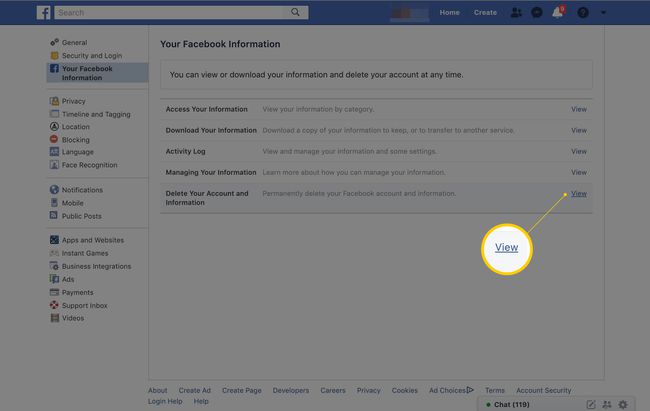
-
Изберете Изтриване на моя акаунт > Продължи към изтриване на акаунт.
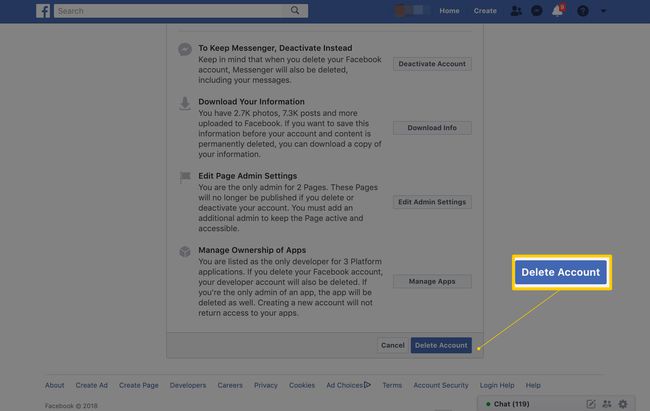
Въведете паролата си и изберете продължи > Изтриване на акаунт.
Как да изтеглите вашите данни
Facebook улеснява запазването на всичките ви неща, включително снимки, видеоклипове, преписи на съобщения и списъци с приятели. Ще трябва да влезете в настройките на Facebook, да решите какво искате да изтеглите и след това да го направите. Можете да прочетете пълния набор от инструкции стъпка по стъпка как да архивирате вашите данни във Facebook тук.
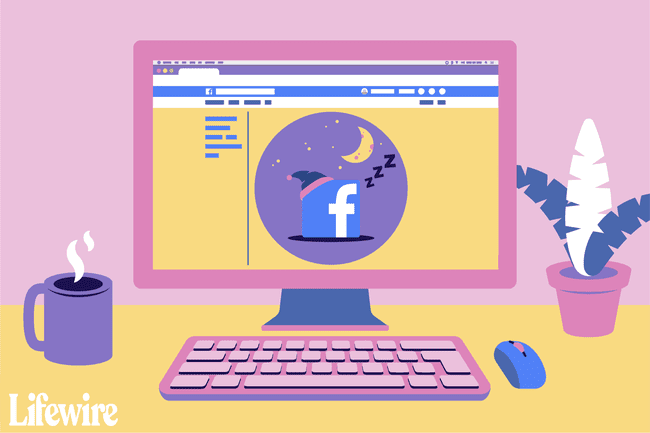
Прекъснете връзката с приложения и уебсайтове
След като изтриете акаунта си във Facebook, очевидно няма да можете да влезете в свързани сайтове и приложения с идентификационни данни, които вече не съществуват.
Премахването на тези връзки, преди да изтриете акаунта си във Facebook, може да улесни промяната на метода за влизане тези отделни услуги по-късно, но ако изобщо се притеснявате, би било разумно да промените начина, по който влизате в тези услуги преди изтриване на вашия акаунт.
-
Можете да проверите кои приложения използват вашите данни за вход във Facebook, като влезете Настройки и поверителност > Настройки > Приложения и уебсайтове.

-
Не забравяйте да кликнете върху Покажи всички под показаните приложения, за да сте сигурни, че виждате всичко, което е свързано.

-
Поставете отметка до всяка услуга и уеб приложение, в които искате да спрете да използвате Facebook, за да влезете.
Тъй като вероятно сте на тази стъпка, защото изтривате Facebook напълно, не забравяйте да ги проверите всички.
Отпечатайте тази страница с приложения и уебсайтове или запишете важните. Това ще улесни да разберете кои услуги ще ви трябват, за да промените метода за влизане от вашия Facebook акаунт в нещо друго.
-
Щракнете върху Премахване бутон, когато сте готови.

Това е! Отново, уверете се, че сте се насочили към тези свързани преди това акаунти и превключите към влизане по имейл или се свържете с друг тип акаунт.
Мда! Промени мнението си?
Ако промените решението си в рамките на 30 дни след изтриването на акаунта си във Facebook, можете да отмените изтриването. След 30 дни цялата ви информация се изтрива окончателно. През двата периода вашата информация не се вижда онлайн.
За да отмените изтриването на акаунта си, просто влезте в акаунта си във Facebook и изберете Отмяна на изтриването.
Деактивиране на Facebook vs. Изтрийте Facebook
Имате възможност да деактивирайте вашия акаунт във Facebook, а не Изтрий то. Facebook също не е просто колекция от снимки на храна или диатриби от вашия странен чичо. Вероятно сте използвали Facebook като услуга за удостоверяване, за да влезете и в куп услуги за уеб и приложения.
Ако искате да играете на сигурно, започнете, като деактивирате акаунта си и вижте какво спира да работи. Ако трябва, можете да активирате отново акаунта си, да влезете във всички засегнати услуги (като Pinterest, Instagram и т.н.) и след това да промените данните си за вход. Можете да превключите към Google или просто имейл/парола вместо Facebook за тези свързани акаунти.
След като сте готови за постоянно решение, най-накрая можете да изтриете акаунта си във Facebook. Когато го направите, няма да можете да извлечете информация за вашия акаунт, снимки или публикации. За щастие Facebook наистина иска да помислите за избора си, така че ви дава 30 дни, за да промените решението си. След това обаче ще трябва да създадете нов акаунт, ако наистина искате да се върнете.
За да деактивирате временно, първо отидете на https://www.facebook.com/deactivate/.
-
За сигурност ще трябва да влезете отново. Щракнете върху продължи след като въведете паролата си.
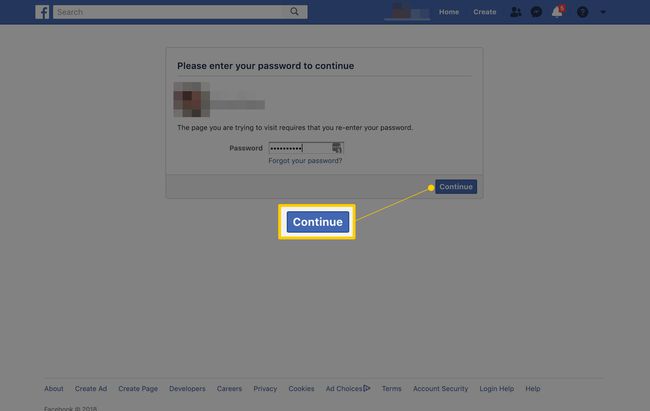
-
Facebook обаче може да изглежда отчаяно да ви задържи наоколо. Първо, ще видите съобщение, което показва няколко приятели, на които (очевидно!) ще ви липсват, ако отидете.
След това трябва да кажете на Facebook защо искате временно да деактивирате акаунта си. Facebook ще се опита да ви помогне да останете активни, като ви даде възможни решения на избраната от вас причина. (Прекарвате твърде много време във Facebook? Опитайте да изключите известията!)
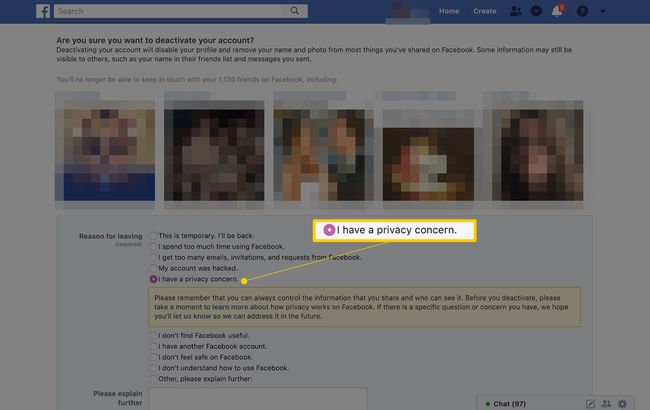
-
След като изберете причина обаче, просто натиснете Деактивирайте бутон в долната част.
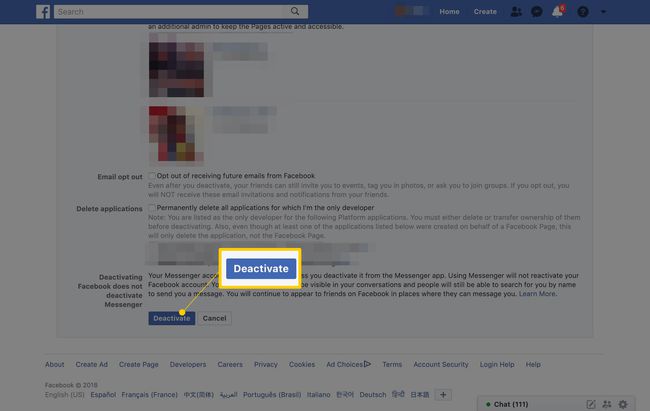
Повторното активиране на акаунта ви е невероятно лесно. Просто влезте отново във Facebook и сте отново.
Искате да изтриете страница във Facebook, но да запазите личната си? Разгледайте нашите инструкции стъпка по стъпка като правиш точно това.
